Amazon's Kindle Cloud Reader to aplikacja internetowa, która umożliwia każdemu, kto ma konto Amazon, dostęp i czytanie e-booków zakupionych na Amazon.
Dzięki temu można czytać książki Amazon Kindle bez urządzenia Kindle lub oficjalnej aplikacji mobilnej Kindle. Jeśli chcesz po prostu przeczytać książkę Kindle na swoim laptopie, tablecie lub smartfonie tak szybko i wygodnie, jak to tylko możliwe, wystarczy otworzyć przeglądarkę internetową, przejść do głównej strony Kindle Cloud Reader i zalogować się na swoje konto zacząć czytać.
Korzyści z używania Kindle Cloud Reader
Oprócz oferowania szybkiego i wygodnego sposobu czytania książek Kindle, Kindle Cloud Reader oferuje wiele innych korzyści. Oto kilka korzyści, których możesz się spodziewać, gdy regularnie używasz Kindle Cloud Reader jako narzędzia do czytania:
- Książki są automatycznie dodawane do aplikacji internetowej Kindle Cloud Reader za każdym razem, gdy kupujesz nową od Amazon (tylko wersja Kindle).
- Czyste, wyraźne i wysokiej jakości czytanie, które wygląda i przypomina czytanie prawdziwej książki.
- Tryb offline do czytania w podróży lub w miejscu bez połączenia z Internetem.
- Synchronizacja wszystkich Twoich książek i aktywności związanej z czytaniem na całym koncie, a także na urządzeniach, z których uzyskujesz do nich dostęp.
- Dodatkowe narzędzia do personalizacji sposobu czytania, takie jak zakładki, podświetlanie tekstu i notatki odpowiadające określonym stronom lub sekcjom.
- Oszczędność miejsca w domu, ponieważ nie musisz przechowywać fizycznych książek.
- Oszczędności pieniędzy dzięki książkom Kindle są często tańsze niż ich odpowiedniki w twardej lub miękkiej oprawie.
- Zmniejszone zużycie papieru poprzez wybór książek cyfrowych zamiast fizycznych.
Jak skonfigurować czytnik Kindle Cloud
Kindle Cloud Reader jest używany ze zwykłym kontem Amazon. Jeśli masz już istniejące konto Amazon, nie ma potrzeby tworzenia nowego - chyba że chcesz mieć oddzielne konto przeznaczone wyłącznie do kupowania i czytania książek Kindle.
Aby utworzyć nowe konto Amazon, przejdź do Amazon.com. Jeśli odwiedzasz witrynę internetową na komputerze, umieść kursor na Konto i listy opcję menu w prawym górnym rogu, a następnie wybierz Kliknij tutaj pod żółtym przyciskiem Zaloguj się. Wprowadź swoje dane w odpowiednich polach, aby utworzyć konto.
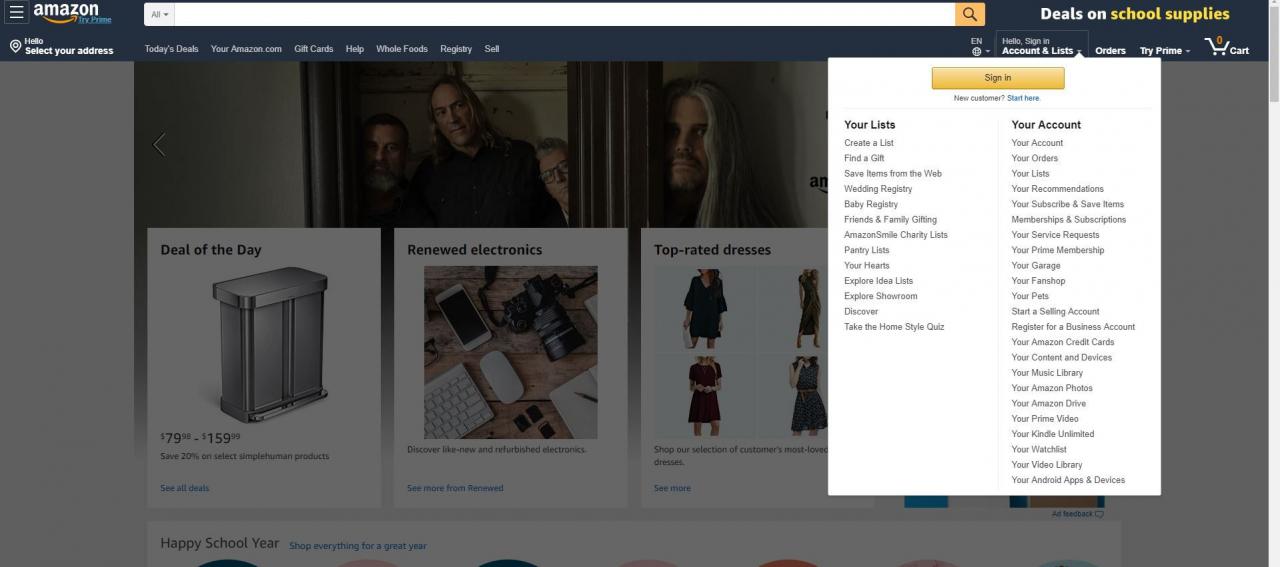
Lifewire
Jeśli korzystasz z internetu mobilnego na smartfonie lub tablecie, wybierz ikonę menu (oznaczoną trzema poziomymi liniami w lewym górnym rogu), a następnie wybierz Konto > Utwórz konto i wprowadź swoje dane.
Amazon wyśle Ci weryfikację tekstową, aby zakończyć konfigurację konta.
Jak uzyskać dostęp do Kindle Cloud Reader
Dostęp do Kindle Cloud Reader jest niezwykle łatwy. Wszystko, co musisz zrobić, to otworzyć preferowaną przeglądarkę internetową, przejść na stronę read.amazon.com i wprowadzić dane logowania do konta Amazon.
Jeśli masz problemy z dostępem do Kindle Cloud Reader, może być konieczna aktualizacja lub zmiana przeglądarki internetowej. Według Amazon, Kindle Cloud Reader działa na wszystkich głównych przeglądarkach internetowych, w tym Google Chrome, Mozilla Firefox, Microsoft Edge i Safari.
Jeśli logujesz się za pomocą konta Amazon, na którym wcześniej kupiłeś książki Kindle, te książki będą wyświetlane w Twojej bibliotece Kindle Cloud Reader. Jeśli po raz pierwszy logujesz się do Kindle Cloud Reader, możesz zostać zapytany, czy chcesz włączyć czytanie w trybie offline, co przyda się, gdy nie masz połączenia z Internetem.
Okładka, tytuł i autor każdej książki będą wyświetlane w Twojej bibliotece. Ostatnio otwarte książki będą wymienione jako pierwsze.
Jak dodać książki Kindle do czytnika Kindle Cloud
Jeśli Twoja biblioteka Kindle Cloud Reader jest obecnie pusta, czas kupić swój pierwszy ebook Kindle.
-
Wybierz Przycisk Kindle Store w prawym górnym rogu, aby zobaczyć, które książki są popularne, lub wyszukać konkretny tytuł.
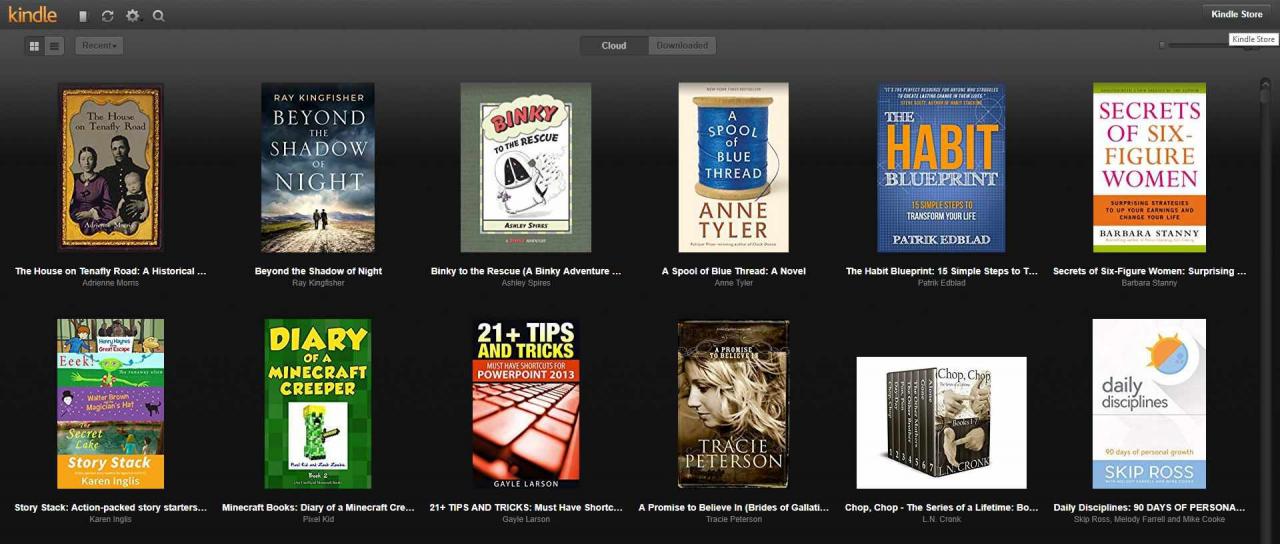
-
Kupując pierwszą książkę, upewnij się, że rozszerzenie Opcja edycji Kindle jest wybrany.
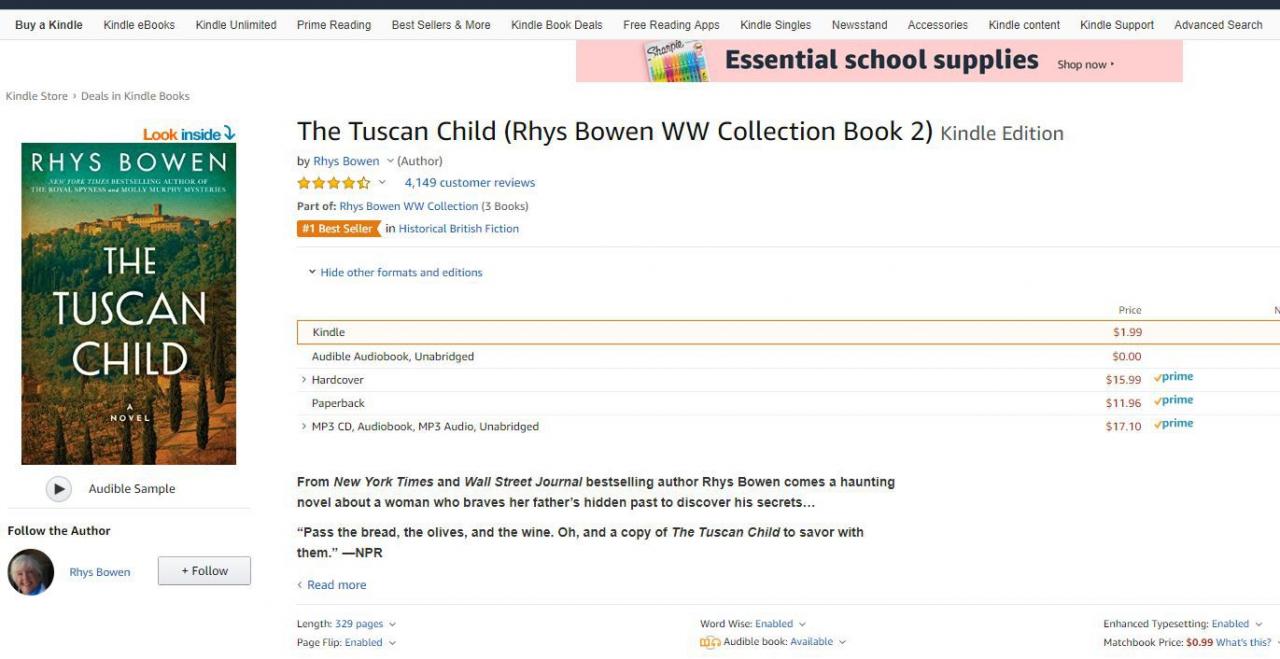
Lifewire
-
Zanim dokonasz zakupu, poszukaj Dostarczyć do: opcję pod przyciskiem zakupu i wybierz z menu rozwijanego Czytnik Kindle Cloud.
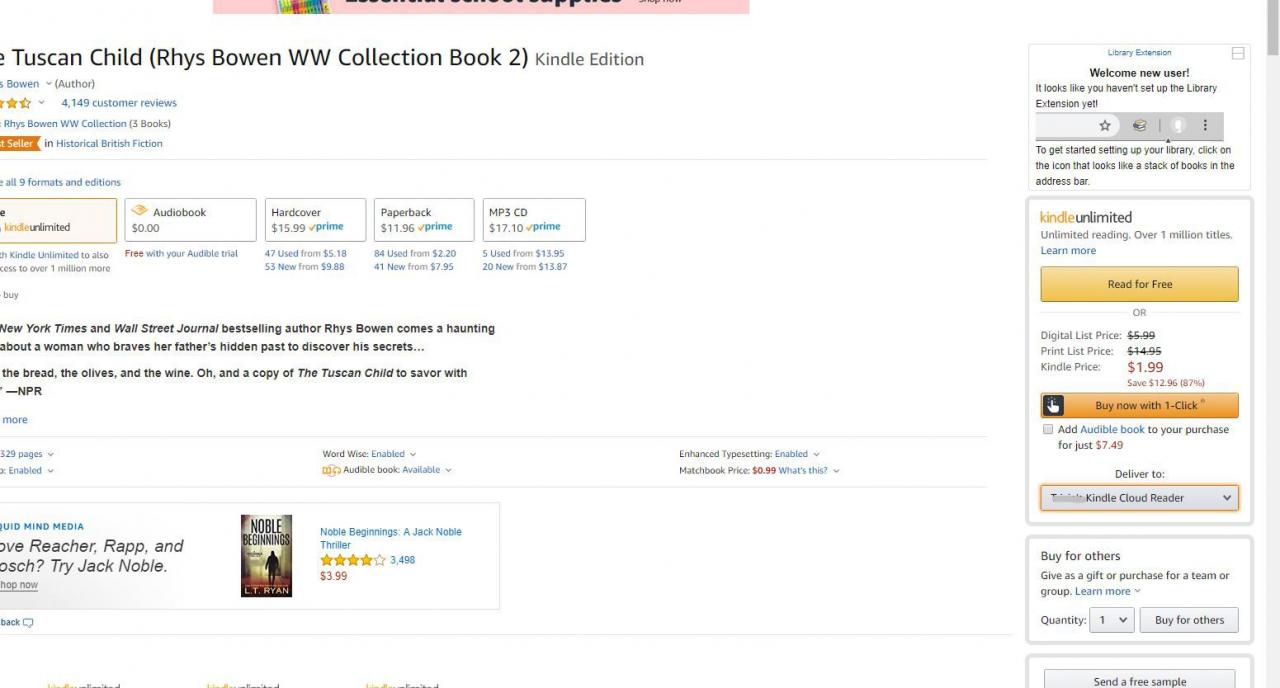
Lifewire
-
Teraz możesz dokonać zakupu. Twoja nowa książka Kindle powinna pojawić się w aplikacji Kindle Cloud Reader wkrótce po zakończeniu zakupu.
Jeśli jesteś użytkownikiem Amazon Prime, powinieneś mieć również dostęp do Amazon Prime Reading, który pozwala czytać tysiące książek za darmo.
Jak czytać książki za pomocą Kindle Cloud Reader
Aby rozpocząć czytanie książki Kindle w bibliotece Kindle Cloud Reader, po prostu wybierz tytuł, aby go otworzyć. Jeśli zdecydujesz się przerwać czytanie i zostawisz na określonej stronie, Kindle Cloud Reader automatycznie otworzy się na stronie, na której przestałeś czytać, gdy następnym razem otworzysz książkę.
Podczas czytania menu górne i dolne zniknie, tak że pozostanie Ci tylko zawartość książki, ale możesz przesunąć kursor lub dotknąć urządzenia w górnej lub dolnej części ekranu, aby te menu pojawiły się ponownie. W górnym menu masz wiele opcji, które pomogą Ci uczynić czytanie jeszcze lepszym:
- Przejdź do menu (ikona otwartej książki): Zobacz okładkę książki lub przejdź do spisu treści, początku, określonej strony lub określonej lokalizacji.
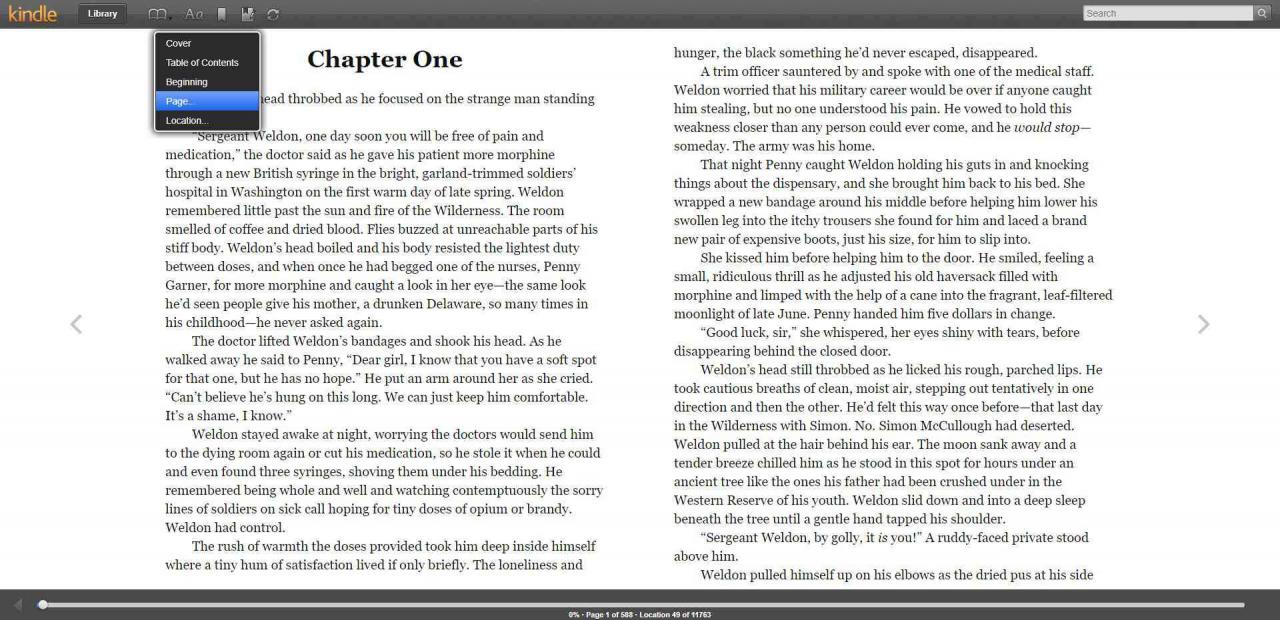
Lifewire
- Wyświetl ustawienia (ikona wielkiej i małej litery A): Dostosuj rozmiar czcionki, marginesy, motyw kolorystyczny, liczbę kolumn do czytania i widoczność miejsca czytania.
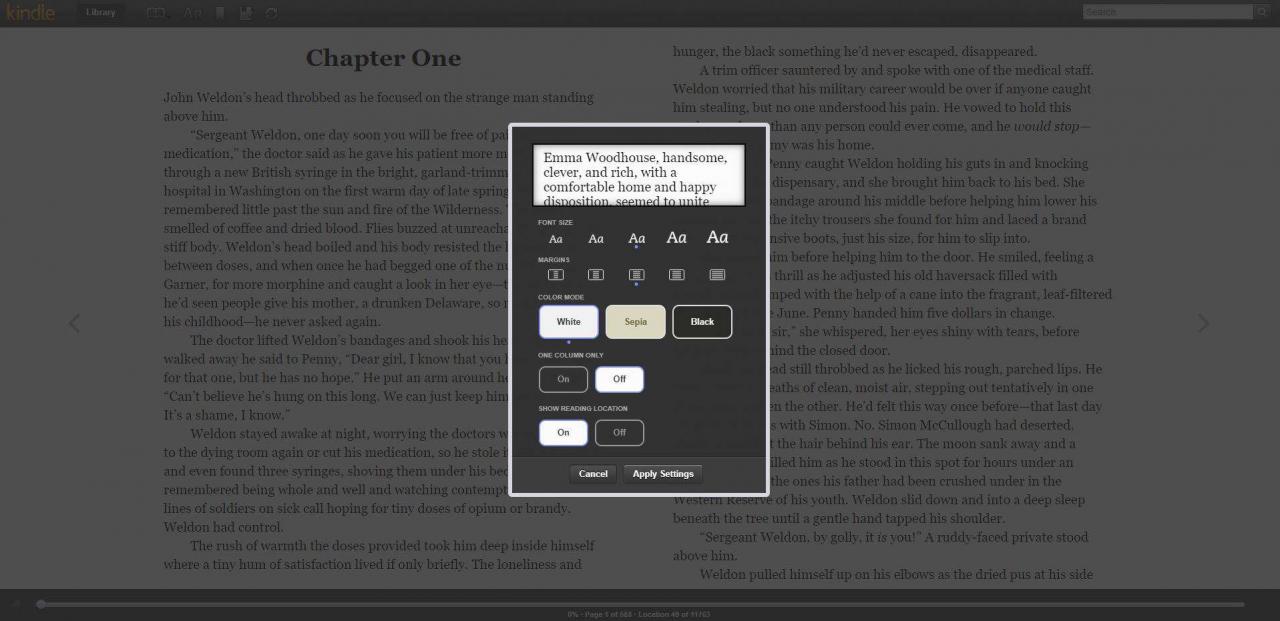
Lifewire
- Przełącz zakładkę (ikona zakładki): Umieść zakładkę na dowolnej stronie.
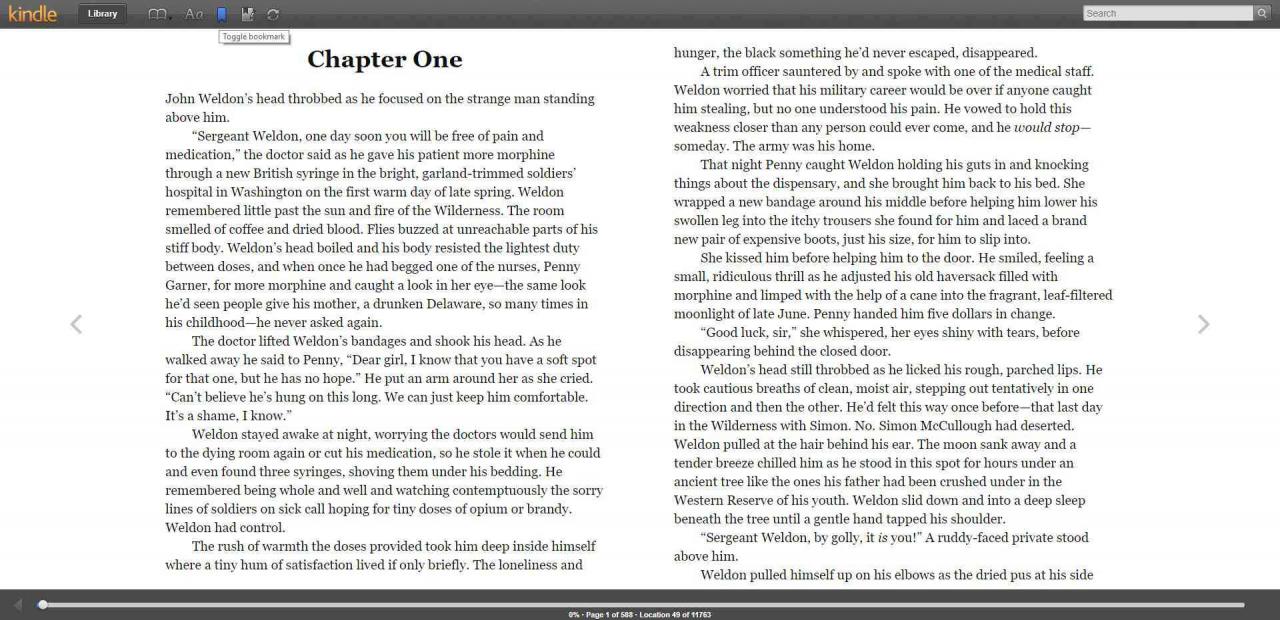
Lifewire
- Pokaż notatki i oznaczenia (ikona notatnika): Wyświetl wszystkie strony z zakładkami, podświetlony tekst i dodane notatki. Możesz podświetlić tekst lub dodać notatkę, zaznaczając tekst kursorem. Pojawi się opcja Podświetl i uwaga.
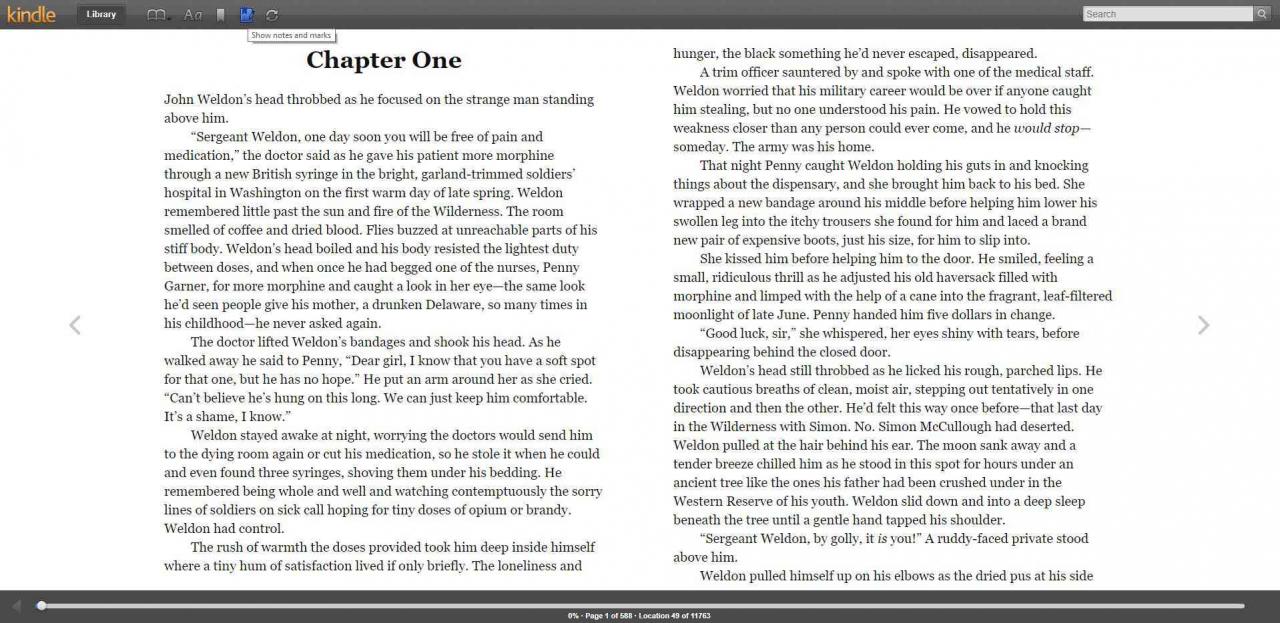
Lifewire
- Synchronizuj (ikona okrągłych strzałek): Zsynchronizuj całą swoją aktywność związaną z czytaniem na swoim koncie, aby po uzyskaniu dostępu do niego na innym urządzeniu wszystko było aktualizowane.
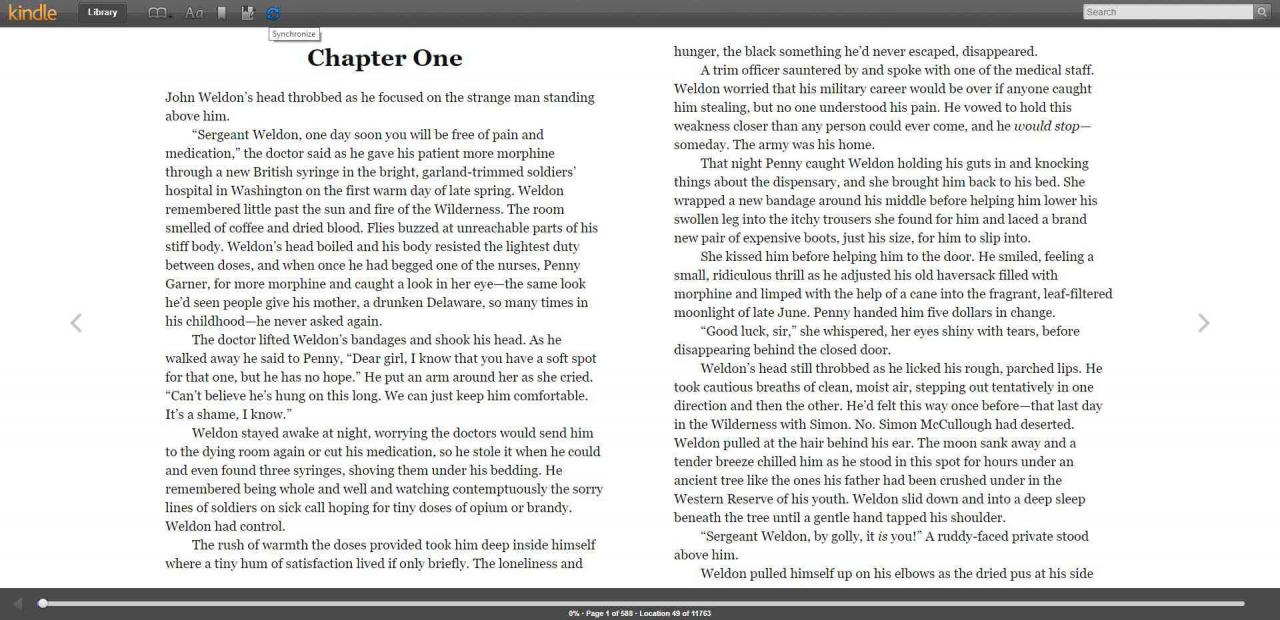
Lifewire
Dolne menu pokaże Twoją lokalizację w książce i procentową wartość przeczytanego tekstu w zależności od tego, gdzie jesteś. Możesz także przeciągnąć punkt wzdłuż skali lokalizacji, aby łatwo przewijać książkę do przodu i do tyłu.
Aby przewracać strony, po prostu użyj strzałek, które pojawiają się na każdej stronie lub alternatywnie przewiń tak, jak w każdej innej przeglądarce - używając gładzika w laptopie, kółka przewijania w myszy lub touchpada w urządzeniu mobilnym.
Jak zarządzać biblioteką czytnika Kindle Cloud
Możesz przeglądać swoją bibliotekę i zarządzać nią na kilka różnych sposobów. Możesz chcieć skorzystać z ustawień, aby ogólne doświadczenie było łatwiejsze i wygodniejsze.
Po pierwsze, zauważ, że masz plik Chmura kartę i Pobrano patka. Jeśli masz włączone czytanie offline, możesz pobierać książki, aby pojawiały się na karcie Pobrane.
Na karcie Chmura możesz kliknąć prawym przyciskiem myszy dowolną książkę i wybrać Pobierz i przypnij książkę. Zostanie dodany do pobranych plików i przypięty tam, dopóki nie zdecydujesz się go usunąć samodzielnie.
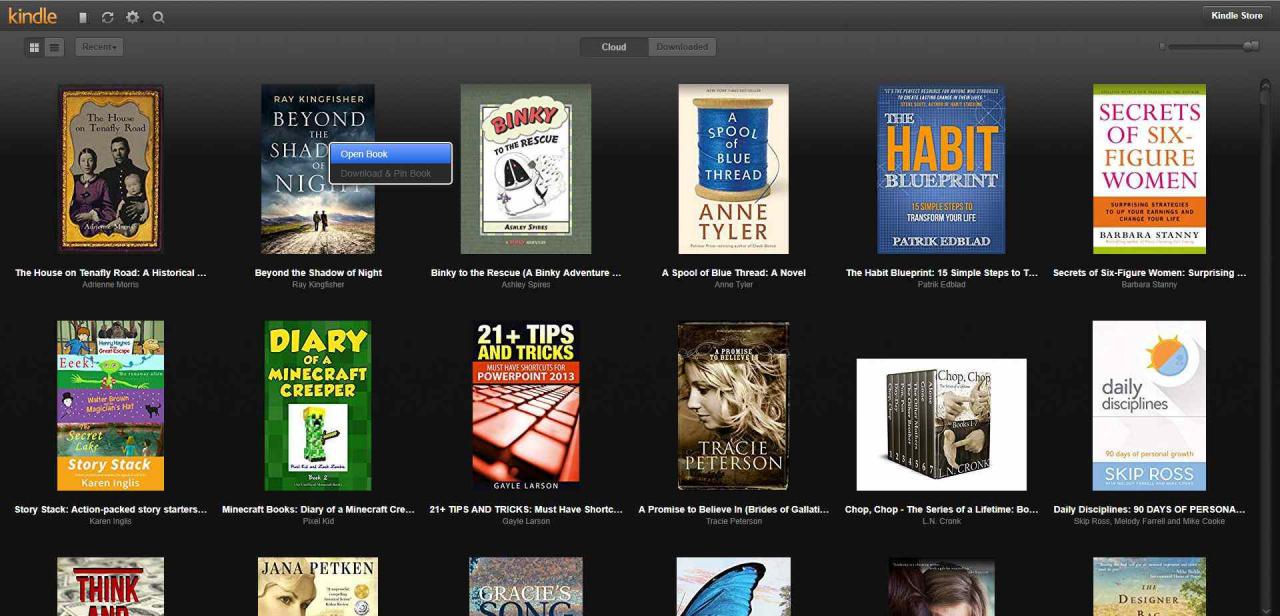
Lifewire
Użyj grid View lub przyciski widoku listy aby zobaczyć swoje książki na dwa różne sposoby. W widoku siatki możesz użyć Skala rozmiaru okładki po prawej stronie ekranu, aby każdy tytuł był mniejszy lub większy.
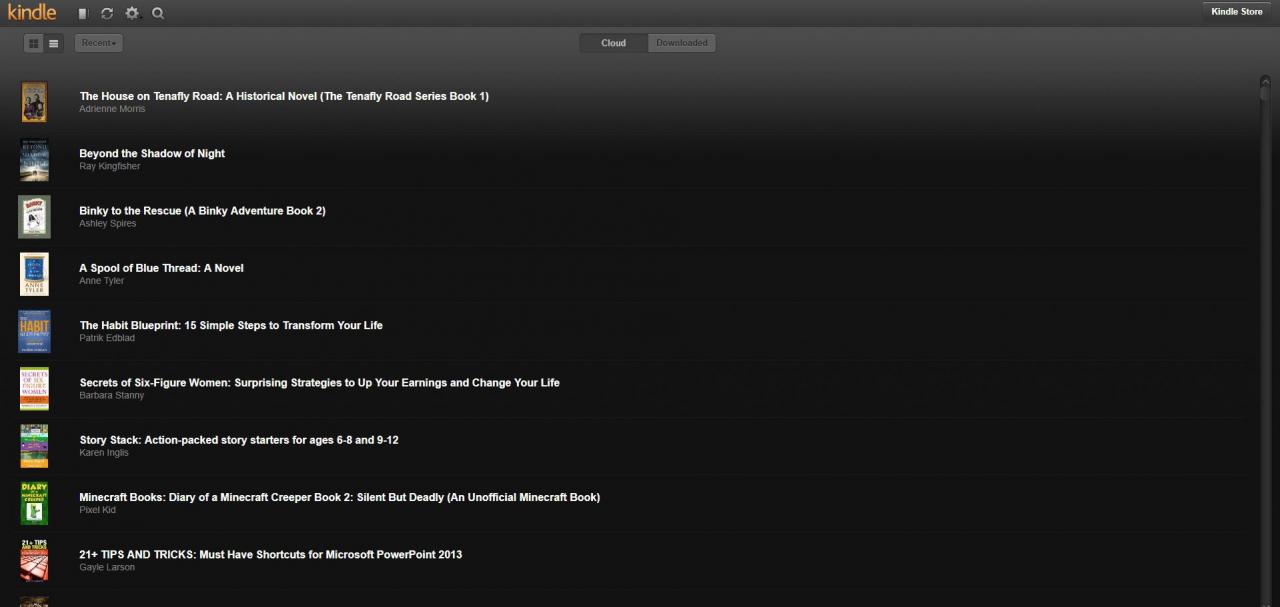
Lifewire
The Ostatni przycisk umożliwia sortowanie książek według najnowszych, autorów lub tytułów. Wybierz przycisk notatnika aby zobaczyć wszystkie swoje notatki i wyróżnienia. Zsynchronizuj wszystko na swoim koncie, wybierając plik przycisk okrągłych strzałek. Uzyskaj dostęp do swoich ustawień, wybierając plik przycisk koła zębategoi wyszukaj książkę, wybierając plik przycisk lupy.
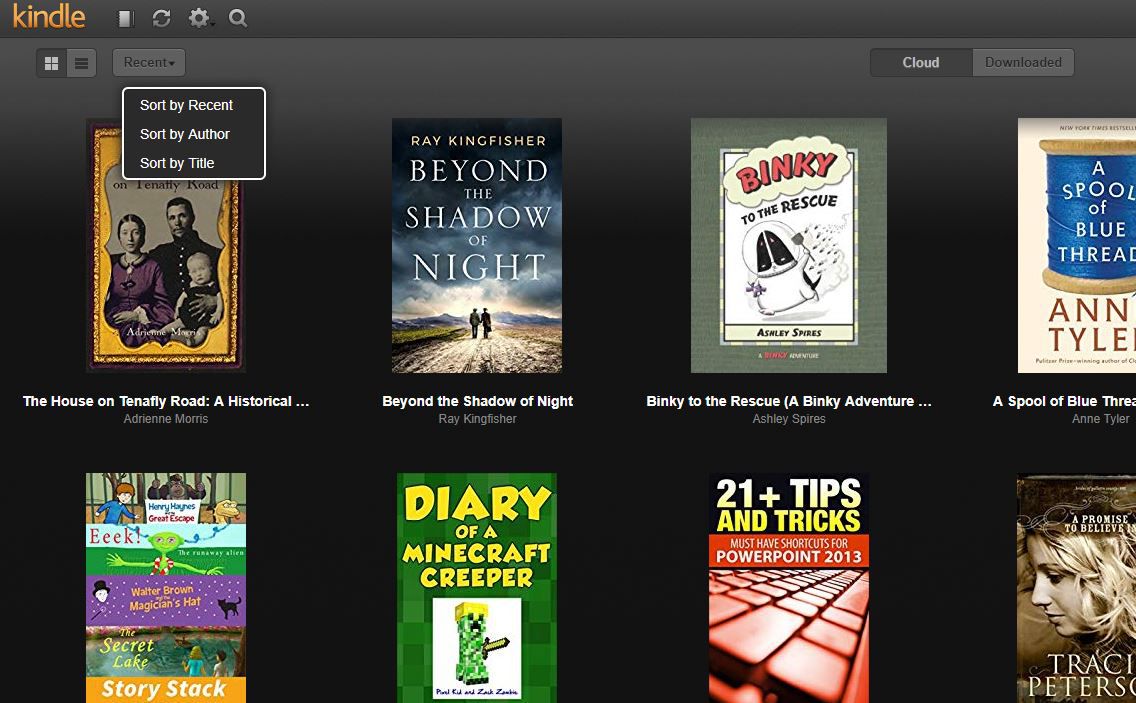
Lifewire
Jak usunąć książki z Kindle Cloud Reader
W miarę jak nabywasz więcej książek, a Twoja biblioteka stale się rozwija, możesz chcieć usunąć książki, których nie chcesz już zachować. Może to pomóc w utrzymaniu porządku i porządku w bibliotece Kindle Cloud Reader. Niestety, nie można usuwać książek w samym Kindle Cloud Reader.
-
Aby usunąć książki, musisz zalogować się na swoje konto na Amazon.
-
Najedź kursorem na Konta i listy i wybierz Twoje treści i urządzenia z menu rozwijanego.
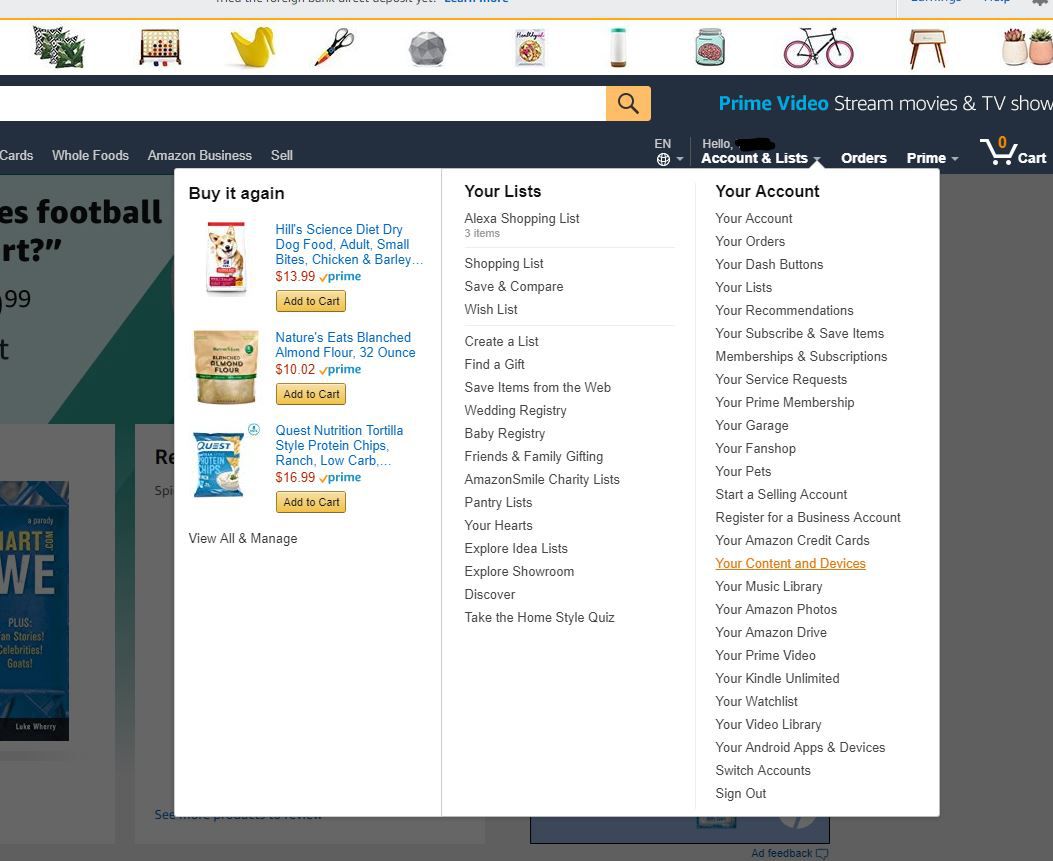
Lifewire
-
Wyświetli się lista wszystkich książek na Twoim koncie. Aby usunąć dowolny z nich, po prostu zaznacz pole wyboru obok niego i wybierz Kasować.
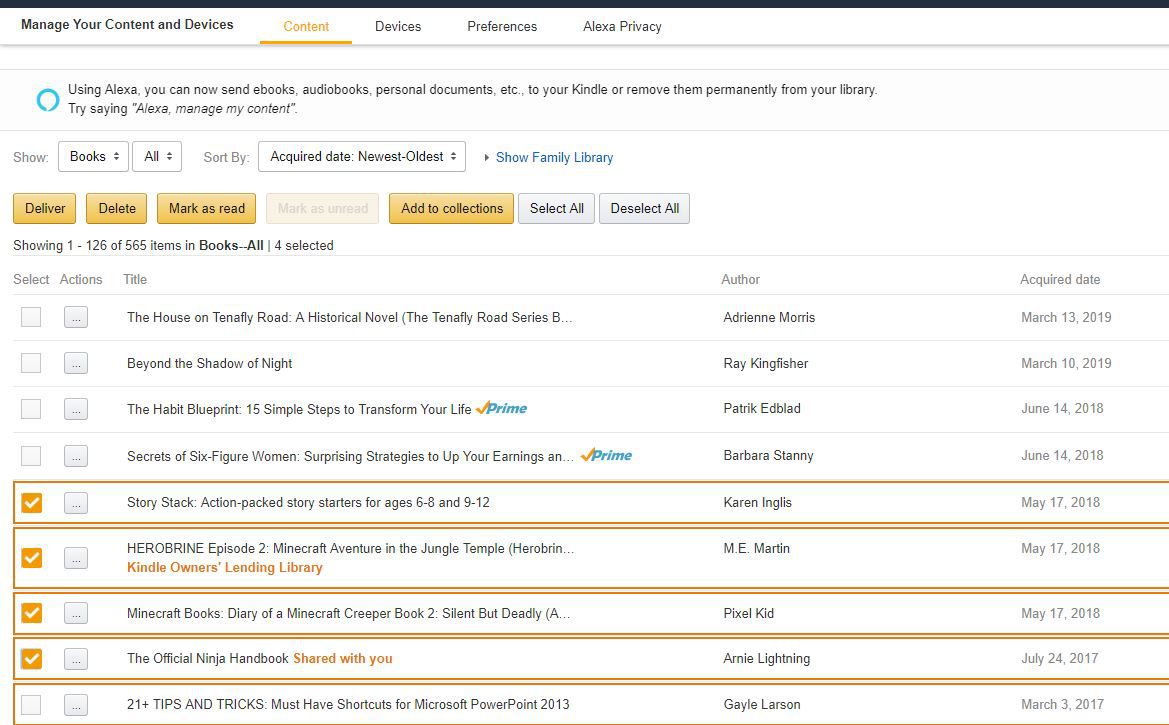
Lifewire
-
Po usunięciu książek, których nie chcesz, znikną one z Kindle Cloud Reader.
Usunięcia książki Kindle nie można cofnąć. Będziesz musiał ponownie kupić tytuł, jeśli zdecydujesz, że chcesz go odzyskać.
Czego nie możesz zrobić z Kindle Cloud Reader
Kindle Cloud Reader to w zasadzie uproszczona wersja oficjalnej aplikacji Kindle. Jedną z kluczowych korzyści dostępnych w aplikacji Kindle, ale nie w Kindle Cloud Reader, jest możliwość tworzenia kolekcji w celu kategoryzowania książek, co pomaga utrzymać porządek w bibliotece w miarę jej wzrostu.
Kolekcje można tworzyć z poziomu aplikacji Kindle za pomocą głównego menu rozwijanego aplikacji lub na koncie Amazon w sekcji Konto i listy > Zarządzaj treściami i urządzeniami. Niestety, Kindle Cloud Reader nie obsługuje funkcji kolekcji, więc nie będziesz mógł przeglądać kolekcji, które utworzysz za pomocą aplikacji Kindle lub na swoim koncie Amazon.
Byłoby miło, gdyby Kindle Cloud Reader obsługiwał kolekcje, ale nie martw się - wszystkie Twoje książki (w tym te, które zostały uporządkowane w kolekcje) będą nadal wyświetlane w aplikacji internetowej Kindle Cloud Reader. Zostaną one po prostu skatalogowane w Twojej bibliotece jako jedna obszerna lista.
